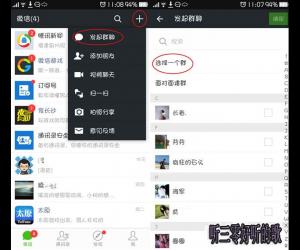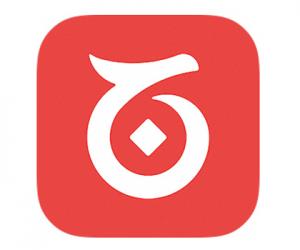怎样将C盘拆分成多个分区 win7系统下C盘分区教程
发布时间:2016-12-29 17:24:49作者:知识屋
怎样将C盘拆分成多个分区 win7系统下C盘分区教程。在刚安装Windows7系统时,本以为系统需要占用很大的空间,结果给C盘主分区分了很大的空间。那么,接下来有办法把C盘分成其他的分区么?
在刚安装Windows7系统时,本以为系统需要占用很大的空间,结果给C盘主分区分了很大的空间。那么,接下来有办法把C盘分成其他的分区么?
拆分成多个分区的方法:
1.右击“计算机”,选择“管理”,打开“计算机管理”。
2.用左键点击左边选项中的的磁盘管理。
3.用右键点击C盘,在快捷菜单中选择压缩卷。
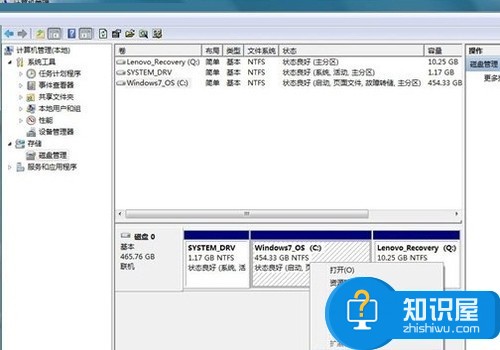
4.最下面的那一个是C盘的大小,输入的地方是输入剩余空间大小。
5.C盘压缩成功。
6.然后根据自己的需要和计算,对剩余空间设置其他的分区。
7.点击下一步。

8.在输入栏中输入你要的分区大小。
9.对新分区的盘符进行选择选择,默认为D盘。
10.队形分区执行快速格式化。
11.点击完成。
12.这样分区就完成。
知识阅读
软件推荐
更多 >-
1
 一寸照片的尺寸是多少像素?一寸照片规格排版教程
一寸照片的尺寸是多少像素?一寸照片规格排版教程2016-05-30
-
2
新浪秒拍视频怎么下载?秒拍视频下载的方法教程
-
3
监控怎么安装?网络监控摄像头安装图文教程
-
4
电脑待机时间怎么设置 电脑没多久就进入待机状态
-
5
农行网银K宝密码忘了怎么办?农行网银K宝密码忘了的解决方法
-
6
手机淘宝怎么修改评价 手机淘宝修改评价方法
-
7
支付宝钱包、微信和手机QQ红包怎么用?为手机充话费、淘宝购物、买电影票
-
8
不认识的字怎么查,教你怎样查不认识的字
-
9
如何用QQ音乐下载歌到内存卡里面
-
10
2015年度哪款浏览器好用? 2015年上半年浏览器评测排行榜!